iCareFone - Sauvegarde et gestion des données iOS
Sauvegarder/Transférer/Restaurerer/Gérer les Données iOS en Quelques Clics
Sauvegarde des Données iOS
Sauvegarder et Gérer vos Données iOS en Clics
La nouvelle génération d’iPhone est totalement différente du point de vu de la technologie avec la disparation du bouton home et le déverrouillage avec le Face ID. La façon de fermer une application iPhone a également changé et c’est pourquoi nous allons vous expliquer comment le faire dans cet article.
Avec l’arrivée de l’iPhone 11, nous pourrons utiliser un smartphone encore plus puissant que les anciens, il est donc indispensable de connaître toutes les fonctionnalités de son iPhone. Les iPhones gardent en mémoires les applications utilisées et certaines d’entre elles peuvent tourner en arrière-plan sans que vous le sachiez.
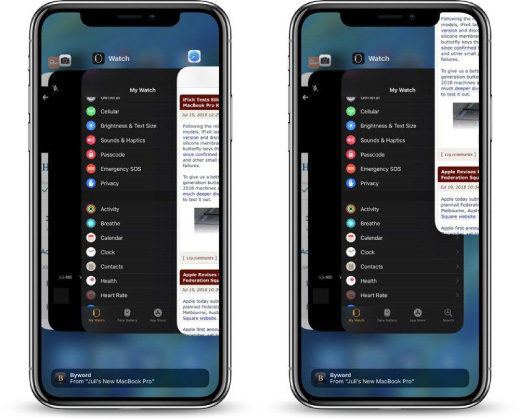
C’est pourquoi il est important de savoir comment fermer les applications en arrière-plan iPhone afin de régler certains problèmes ou désagrément causés par certaines applications.
Quelques avantages sont à souligner par rapport à la fermeture des applications sur votre iPhone comme :
Nous vous recommandons toutefois de ne fermer uniquement les applications que vous n’utilisez pas en permanence.
Il n’est cependant pas possible sur les modèles d’iPhone 11 de fermer toutes les applications d’un seul coup comme cela a pu être le cas sur les modèles possédant un bouton home. Même lorsque vous redémarrez votre iPhone, les applications utilisées sont encore actives.
Nous allons vous expliquer comment fermer les applications sur iPhone étapes par étapes pour vous aider au mieux dans cette tâche.
Les appareils de la marque Apple sont sans doute les plus performants pour l’optimisation et la gestion de la mémoire de leurs appareils. Mais comme nous l’avons vu précédemment, il est tout de même indispensable de connaître les techniques afin d’arrêter une application iPhone.
Il était facile d’arrêter une application sur les iPhones possédants un bouton Home, mais il est tout aussi facile sur les nouveaux iPhones.
Suivez-donc nos instructions étape par étape afin de fermer des applications sur votre iPhone 11.
Relâchez votre doigt une fois que le multitâche est apparu. Vous devez impérativement dépasser le milieu de votre iPhone avec le balayage pour faire apparaitre vos applications en mémoire. Si vous avez bien réalisé la manipulation, vous avez maintenant accès à la multitâche et vous voyez toutes les applications encore actives.

Vous pouvez vous balader dans le multitâche pour chercher la où les applications que vous souhaitez fermer. Une fois trouvée, il ne vous reste plus qu’à effectuer un balayage du bas vers le haut sur l’application pour la fermer.

Notre astuce pour aller plus vite : Si vous souhaitez fermer plusieurs applications en même temps, vous pouvez balayer plusieurs applications avec plusieurs doigts. Vous pouvez donc fermer jusqu’à 3-4 applications par balayage.
Avec les multitudes d’informations que nous avons, nous pouvons donc nous poser la question suivante : faut-il fermer les applications iPhone ou non ?
Nous vous rappelons que fermer toutes les applications n’est pas forcément bénéfique pour votre iPhone. Apple a communiqué à ce sujet et le fait de fermer une application n’améliore pas la durée de vie de votre iPhone.
Les applications que vous utilisez à longueur de journée sont en mémoire dans le multitâche et mettent donc moins de temps à s’ouvrir car elles ne doivent pas être rechargées en permanence. Cela peut donc jouer sur le pourcentage de batterie de votre iPhone si vous fermez toujours les applications.
Les modèles antérieurs d’iPhones possédaient un bouton home qui permettait d’afficher le multitâche en appuyant deux fois sur ce bouton.
Pour éteindre application iPhone, il vous suffisait de faire la même chose qu’avec l’iPhone 11. C’est à dire de balayer l’application vers le haut.
Afin de gérer les applications de votre iPhone avec efficacité et de manière rapide, il peut être intéressant d’utiliser un logiciel de gestion d’application de votre iPhone.
Vous pouvez donc télécharger Tenorshare iCareFone - logiciel de gestion d'applications iOS afin de supprimer les applications trop lourdes ou inutiles.
Pour cela, une fois votre téléphone branché et connecté à iCareFone, vous devez aller dans Gestion de Fichiers puis dans Apps. Il ne vous reste plus qu’à désinstaller les applications souhaitées.

Conclusion
Même si les nouveaux iPhones ne possèdent plus de bouton Home, Appel ne cesse de nous impressionner par sa capacité à innover et nous prouve encore une fois que l’ergonomie de l’iPhone 11 est tout aussi efficace. Vous savez donc comment fermer une application qui rencontre un problème en quelques secondes.


Tenorshare iCareFone - Meilleur outil de sauvegarde iOS et gestionnaire de fichiers
puis rédigez votre avis
Par Chloé Blanchet
2025-12-10 / iPhone 11